Sådan tekster du med stemmen på iPhone

I øjeblikket kan du stemme tekst på iPhone med enkle betjeninger. Artiklen nedenfor vil guide dig gennem stemmebeskeder på iPhone.

I øjeblikket kan du stemme tekst på iPhone med enkle betjeninger. Voice messaging-funktionen er tilgængelig i de muligheder, du kan bruge, når du har brug for at optage tale, eller stoppe optagelsen og fortsætte, når du har brug for det. Sammenlignet med lavere iOS-versioner er operationer på iOS 17 meget enklere og hurtigere uden at skulle optage på iPhone for at sende lydbeskeder. Artiklen nedenfor vil guide dig gennem stemmebeskeder på iPhone.
Instruktioner til talebeskeder på iPhone
Trin 1:
Ved beskedgrænsefladen på iPhone klikker vi på plusikonet for at åbne beskedmulighederne. Næste på listen over muligheder for beskeden skal du klikke på stemmefunktionen .
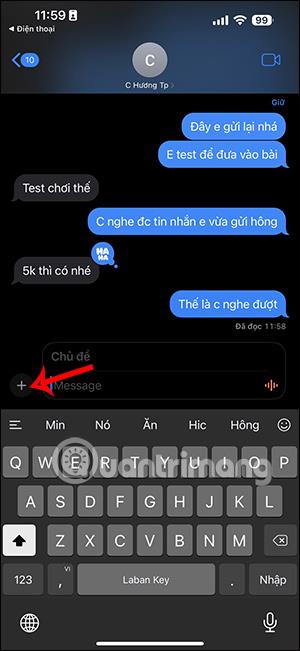
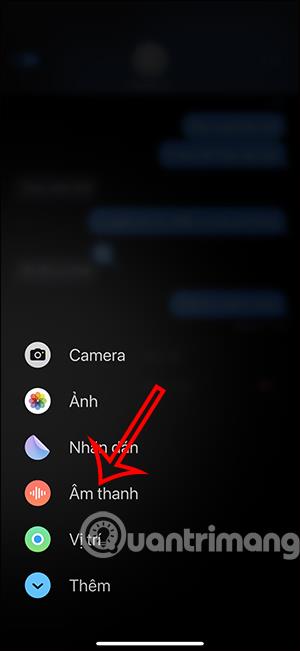
Trin 2:
Ved at skifte til beskedgrænsefladen optager brugeren nu stemme direkte for at sende til den anden person. Under live stemmeoptagelsesprocessen kan vi trykke på pauseknappen for at stoppe optagelsen, hvis vi vil. Derefter fortsætter du med at optage din stemme som normalt.
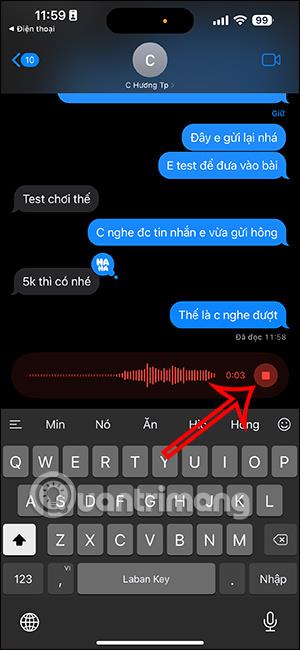
Trin 3:
Efter optagelsen kan du klikke på send-ikonet for at sende en talebesked til den anden person. Den anden person vil straks modtage din besked.
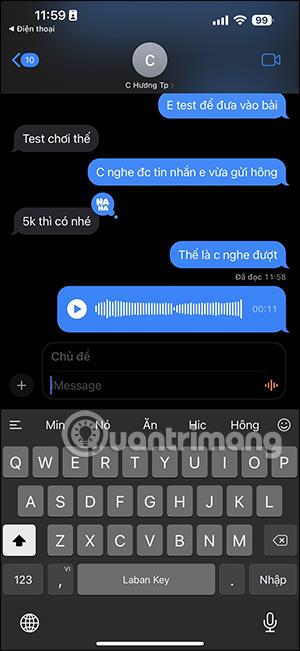
Du fortsætter med at sende lydbeskeder på iPhone efter behov. Når andre lydbeskeder sendes, vil den forrige besked blive skjult. Du kan trykke på Afspil alle for at lytte til alle indgående lydbeskeder.
Sound Check er en lille, men ret nyttig funktion på iPhone-telefoner.
Fotos-appen på iPhone har en hukommelsesfunktion, der opretter samlinger af fotos og videoer med musik som en film.
Apple Music har vokset sig usædvanligt stor siden den første gang blev lanceret i 2015. Til dato er det verdens næststørste betalte musikstreamingplatform efter Spotify. Ud over musikalbum er Apple Music også hjemsted for tusindvis af musikvideoer, døgnåbne radiostationer og mange andre tjenester.
Hvis du vil have baggrundsmusik i dine videoer, eller mere specifikt, optage sangen, der afspilles som videoens baggrundsmusik, er der en ekstrem nem løsning.
Selvom iPhone indeholder en indbygget Weather-app, giver den nogle gange ikke nok detaljerede data. Hvis du vil tilføje noget, er der masser af muligheder i App Store.
Ud over at dele billeder fra album, kan brugere tilføje fotos til delte album på iPhone. Du kan automatisk tilføje billeder til delte album uden at skulle arbejde fra albummet igen.
Der er to hurtigere og enklere måder at konfigurere en nedtælling/timer på din Apple-enhed.
App Store indeholder tusindvis af fantastiske apps, du ikke har prøvet endnu. Almindelige søgetermer er muligvis ikke nyttige, hvis du vil opdage unikke apps, og det er ikke sjovt at gå i gang med endeløs scrolling med tilfældige søgeord.
Blur Video er et program, der slører scener eller ethvert indhold, du ønsker på din telefon, for at hjælpe os med at få det billede, vi kan lide.
Denne artikel vil guide dig, hvordan du installerer Google Chrome som standardbrowser på iOS 14.









